Для многих игроков Euro Truck Simulator 2 стал настоящим переживанием и стал одним из самых популярных симуляторов в мире. Но что, если вам нужно изменить версию игры в Steam, чтобы получить доступ к новым возможностям и исправлениям ошибок? В этой статье мы расскажем, как это сделать при помощи простой пошаговой инструкции.
Steam - это один из самых популярных онлайн-магазинов для приобретения игр, где вы можете купить не только саму игру, но и дополнения к ней. Часто пользователи сталкиваются с необходимостью изменить версию игры для избежания ошибок и улучшения игрового процесса. Изменение версии может показаться сложным процессом, но на самом деле это довольно просто, и мы покажем вам, как это сделать.
Но прежде чем мы начнем, вам следует убедиться, что ваша версия игры находится в автоматическом режиме обновления. В противном случае вам нужно будет обновить игру вручную перед тем, как изменить версию. Теперь, когда вы готовы, переходите к нашей пошаговой инструкции.
Как изменить версию Euro Truck Simulator 2 в Steam: пошаговая инструкция

Шаг 1: Открытие библиотеки Steam
Перед тем, как изменить версию игры, нужно открыть библиотеку Steam. Это можно сделать простым кликом на значок Steam, расположенный на рабочем столе вашего компьютера, или запустив программу из меню "Пуск".
После того, как Steam запускается, вы увидите окно с логотипом и списком доступных игр. Чтобы найти Euro Truck Simulator 2, воспользуйтесь поиском в верхней части окна или пролистайте список до нужного названия.
Когда вы нашли Euro Truck Simulator 2, кликните на его значок, чтобы открыть окно с игрой.
Теперь вы можете приступить к изменению версии игры, следуя дальнейшим инструкциям.
Шаг 2: Выбор игры
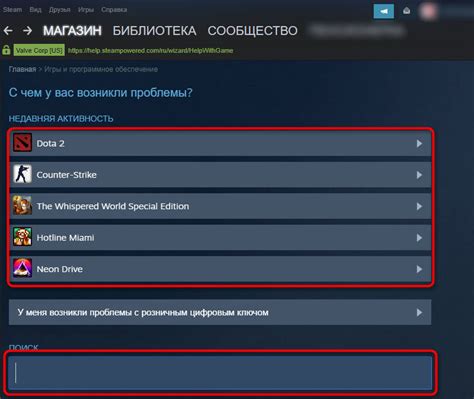
Чтобы изменить версию Euro Truck Simulator 2 в Steam, необходимо выбрать нужную игру в библиотеке Steam. Для этого вам потребуется:
- Открыть приложение Steam и перейти в раздел "Библиотека".
- Найти Euro Truck Simulator 2 в списке игр.
- Нажать правой кнопкой мыши на игру и выбрать пункт "Свойства".
- После этого откроется окно с настройками игры.
Если у вас не установлена игра Euro Truck Simulator 2, то ее можно купить через магазин Steam. Для этого нужно перейти на страницу игры, нажать на кнопку "Купить" и следовать инструкциям на экране. После покупки игра автоматически добавится в вашу библиотеку.
Если у вас возникли какие-либо трудности с выбором игры или покупкой, вы можете обратиться в службу поддержки Steam.
Шаг 3: Открытие свойств игры

Чтобы изменить версию Euro Truck Simulator 2 в Steam, необходимо открыть свойства игры. Для этого найдите игру в Вашей библиотеке Steam и кликните на ее название правой кнопкой мыши. В контекстном меню выберите пункт "Свойства".
Откроется окно, в котором можно изменять различные характеристики игры, включая версию. Перейдите на вкладку "Бета-версии".
Здесь вы сможете выбрать желаемую версию Euro Truck Simulator 2 из списка доступных бета-версий. Обязательно проверьте, соответствует ли выбранная версия вашим имеющимся модам и дополнениям к игре, чтобы избежать проблем в дальнейшем.
После выбора нужной версии нажмите кнопку "OK" для подтверждения изменений. Steam начнет скачивание обновления соответствующей версии. Помните, что процесс загрузки может занять некоторое время, зависящее от размера файлов и скорости вашего интернет-соединения.
Шаг 4: Выбор нужной версии
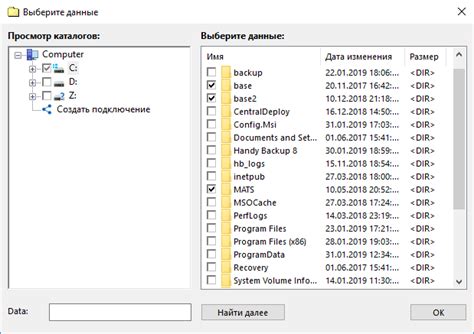
После того, как вы открыли список версий, перед вами будет список всех доступных версий игры Euro Truck Simulator 2.
Выбрать нужную версию игры можно, щелкнув на ней левой кнопкой мыши. После этого Steam начнет загрузку выбранной версии и процесс обновления начнется автоматически.
Если вы хотите вернуться к текущей версии игры, то повторите процедуру, выбрав последнюю версию из списка.
Обратите внимание, что версии игры, доступные для загрузки, могут быть ограничены и зависят от региона вашего аккаунта Steam. В некоторых случаях может понадобиться изменить регион аккаунта для доступа к нужным версиям игры.
Также стоит учесть, что изменение версии игры может привести к невозможности играть с другими игроками, которые используют другую версию игры.
Если вы не уверены, какую версию игры выбрать, рекомендуется обратиться к сообществу игры или подписаться на официальные каналы разработчиков, чтобы быть в курсе последних обновлений и изменений в игре.
Шаг 5: Обновление игры на выбранную версию
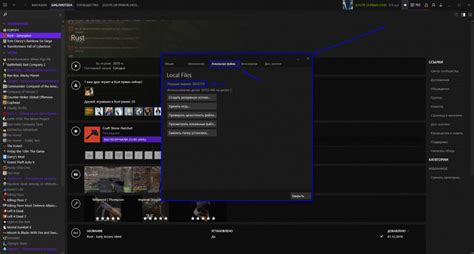
После того, как вы выбрали нужную версию игры, вам нужно обновить ее до этой версии. Для этого необходимо:
- Закрыть Euro Truck Simulator 2, если он запущен
- Открыть клиент Steam и зайти в библиотеку игр
- Найти Euro Truck Simulator 2 и щелкнуть правой кнопкой мыши на нем
- Выбрать пункт "Свойства" в выпадающем меню
- Перейти на вкладку "Обновления"
- Выбрать пункт "Заставить обновление игры" и нажать на кнопку "ОК"
Steam начнет процесс обновления игры до выбранной версии. Этот процесс может занять некоторое время, в зависимости от скорости вашего интернет-соединения и размера файла обновления.
После того, как обновление будет завершено, вы сможете запустить Euro Truck Simulator 2 и наслаждаться новой версией игры.
Вопрос-ответ









